เจ้าของแล็ปท็อปบางครั้งหลังจากการซื้อของพวกเขาสังเกตเห็นสิ่งแปลกประหลาดในการทำงานของมันเช่นอายุการใช้งานแบตเตอรี่ที่ลดลงหรือการแสดงเปอร์เซ็นต์ของการชาร์จที่ไม่ถูกต้อง ในบางสถานการณ์คุณอาจพบว่าคอมพิวเตอร์ปิดเอง ความล้มเหลวนี้เกิดจากความผิดปกติของตัวควบคุมพลังงานที่ติดตั้งอยู่ภายในแบตเตอรี่ ในการแก้ไขข้อผิดพลาดคุณจำเป็นต้องปรับเทียบแบตเตอรี่แล็ปท็อป
สาเหตุของความล้มเหลวของ Power Controller
ก่อนอื่นมาดูสาเหตุที่คอนโทรลเลอร์ล่มและวิธีการทำงานอย่างไร ต้องใช้คอนโทรลเลอร์ในการบันทึกวงจรการชาร์จ / คายประจุ บ่อยครั้งที่ความผิดปกติเกิดขึ้นเมื่อผู้ใช้เชื่อมต่อคอมพิวเตอร์เข้ากับเครือข่ายเป็นเวลาสั้น ๆ ไม่อนุญาตให้ทำการชาร์จจนเต็ม ในกรณีนี้มันจะเริ่มแสดงค่าที่ไม่ถูกต้องค่อยๆนำไปสู่การใช้งานไม่ได้ของแบตเตอรี่และเป็นผลให้พีซีไม่ถือค่าใช้จ่ายและการปล่อยในไม่กี่นาที การเสื่อมสภาพของแบตเตอรี่เนื่องจากการทำงานที่ไม่เหมาะสมของอุปกรณ์ใหม่เป็นเวลา 1 ปีสามารถเข้าถึง 70%
นี่เป็นสถานการณ์ทั่วไปเมื่อผู้ใช้เห็นว่าเปอร์เซ็นต์ของการชาร์จต่ำกว่า 50% กำลังรีบเชื่อมต่อกับเครือข่าย ด้วยการกระทำดังกล่าวคอนโทรลเลอร์จะหลงทางและไม่สามารถทำงานได้ตามปกติ
ตรวจสอบความจุของแบตเตอรี่
ก่อนที่คุณจะเริ่มกระบวนการปรับเทียบแบตเตอรี่ในแล็ปท็อปคุณต้องตรวจสอบให้แน่ใจว่าจำเป็น อาจจำเป็นหากแล็ปท็อปปิดทันทีหรือแบตเตอรี่ที่ชาร์จจนเต็มเหลือ 0 ในไม่กี่นาที

ตรวจสอบแบตเตอรี่
ใช้บรรทัดคำสั่ง
ก่อนอื่นคุณต้องตรวจสอบความจุของแบตเตอรี่ ความจุของแบตเตอรี่หมายถึงปริมาณทรัพยากรที่จำเป็นสำหรับการใช้งานคอมพิวเตอร์ในระยะยาวโดยไม่ต้องเชื่อมต่อกับเครือข่าย โดยทั่วไปในช่วงหลายปีที่ผ่านมาความจุลดลงเนื่องจากการเสื่อมสภาพทางกายภาพของมัน แต่ถ้าอุปกรณ์ที่ซื้อมาค่อนข้างเร็ว ๆ นี้เราสามารถพูดได้ด้วยความมั่นใจว่ามันอยู่ในตัวควบคุมพลังงาน ในการตรวจสอบคุณจะต้องใช้ยูทิลิตีบรรทัดคำสั่งซึ่งเรียกใช้โดยมีสิทธิ์ผู้ดูแล
วิธีตรวจสอบความจุ:
- เปิด "ค้นหา" และป้อนคำสั่ง "CMD";
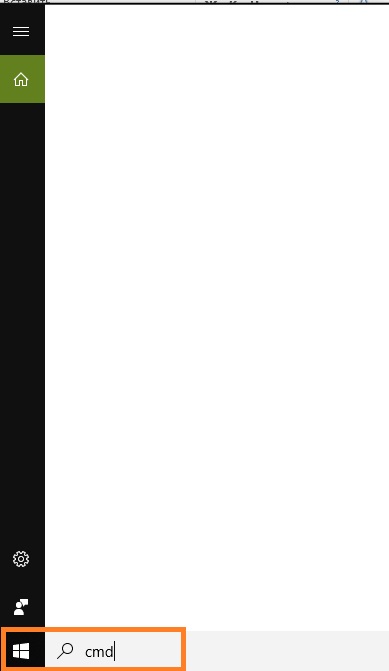
ค้นหา
- จากนั้นเราคลิกที่แอปพลิเคชันด้วยปุ่มเมาส์ขวาเลือก "Run as administrator";
- จากนั้นป้อนคำสั่ง "powercfg energy" แล้วคลิก "Enter" กระบวนการติดตามและรวบรวมข้อมูลจะเริ่มขึ้นจากนั้นจะมีการสร้างรายงาน
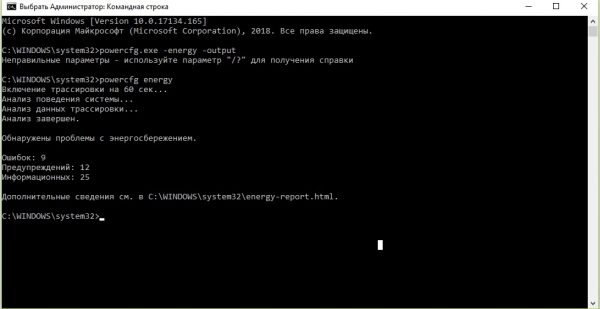
บรรทัดคำสั่ง
- รายงานที่สร้างขึ้นจะถูกวางไว้ในโฟลเดอร์บนพาร์ติชันระบบของฮาร์ดไดรฟ์ในเส้นทางต่อไปนี้: "C: \ Windows \ System32 \ energy-report.htm";
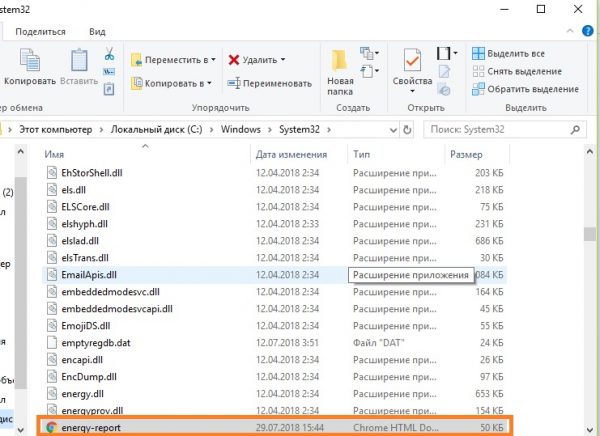
โฟลเดอร์ System32
- ไปที่โฟลเดอร์และเปิดรายงานผ่านอินเทอร์เน็ตเบราว์เซอร์
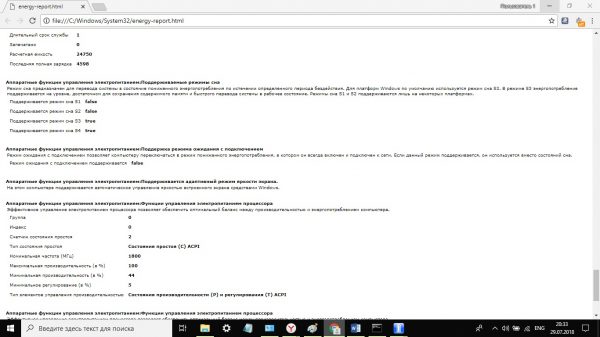
รายงาน
ผลลัพธ์:“ แบตเตอรี่: รายละเอียด”
- ความจุการออกแบบ: 24750
- ประจุเต็มครั้งสุดท้าย: 4598
- การเรียกเก็บเงินเต็มครั้งล่าสุด (%): 18
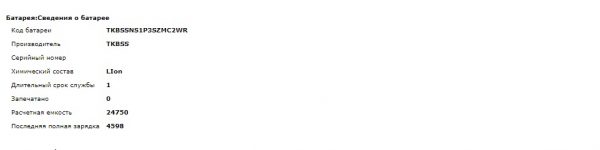
ตรวจสอบผล
ผลลัพธ์:“ แบตเตอรี่: ชาร์จเต็ม”:
- ความจุการออกแบบ: 24750
- ประจุเต็มครั้งสุดท้าย: 4598
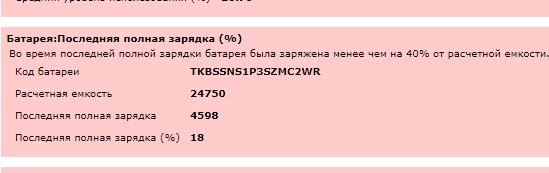
ผลการทดสอบความจุของแบตเตอรี่
ตอนนี้คุณต้องแยกวิเคราะห์รายงานที่ได้รับโดยละเอียด:
- ความจุการออกแบบคือพารามิเตอร์ความจุของแบตเตอรี่เริ่มต้นที่ระบุโดยผู้ผลิต
- การชาร์จเต็มครั้งล่าสุดสะท้อนถึงตัวบ่งชี้ที่แท้จริงของความจุของแบตเตอรี่ในขณะที่ทำการวิเคราะห์ระบบและการสร้างรายงาน
สูตรการพิจารณาสถานะของแบตเตอรี่แล็ปท็อปคือ: (24750 - 4598) / 24750 = 0.81 = 80%
เราใช้โปรแกรมอรรถประโยชน์ Aida64
โปรแกรมนี้ใช้เพื่อกำหนดลักษณะทางเทคนิคของพีซี ด้วยความช่วยเหลือของมันคุณสามารถหาระดับความเสื่อมของแบตเตอรี่ได้
วิธีใช้ Aida64:
- ดาวน์โหลดและติดตั้งซอฟต์แวร์
- เรียกใช้โปรแกรมอรรถประโยชน์และไปที่แท็บ "พลังงาน"
- เราให้ความสนใจกับรายการ“ สภาพ” และ“ ระดับการเสื่อมสภาพ”
คุณสมบัติการปรับเทียบแบตเตอรี่โน๊ตบุ๊ค
สาระสำคัญของกระบวนการสอบเทียบคือการรีเซ็ตตัวควบคุมพลังงานคือ รีเซ็ตเป็นศูนย์ เป็นผลให้พารามิเตอร์จะกลับไปที่การตั้งค่าจากโรงงานและการทำงานที่เหมาะสมจะถูกกู้คืน
วิธีการสอบเทียบแบตเตอรี่:
- วิธีการซอฟต์แวร์ สาระสำคัญของวิธีนี้คือจะใช้ยูทิลิตี้พิเศษเพื่อกำจัดความผิดปกติในปัจจุบัน
- วิธีการด้วยตนเอง ในกรณีนี้กระบวนการกำจัดข้อผิดพลาดจะดำเนินการโดยผู้ใช้โดยไม่ต้องใช้ซอฟต์แวร์ใด ๆ

คู่มือวิธีการกำจัดข้อผิดพลาดในตัวควบคุมพลังงาน
วันนี้ตลาดแล็ปท็อปมีขนาดใหญ่พอผู้ผลิตหลายรายผลิตสาธารณูปโภคพิเศษเพื่อปรับเทียบแบตเตอรี่แล็ปท็อป ในการใช้โปรแกรมดังกล่าวคุณจะต้องไปที่เว็บไซต์ของผู้ผลิตพีซีและไปที่ส่วนสนับสนุนโดยเลือกซอฟต์แวร์ที่ต้องการ วิธีการสอบเทียบซอฟต์แวร์เป็นวิธีที่มีประสิทธิภาพพอสมควรในการแก้ไขปัญหา
แต่อย่างไรก็ตามมีรุ่นคอมพิวเตอร์ที่ซอฟต์แวร์ดังกล่าวไม่ได้รับการพัฒนา จากนั้นการแก้ไขปัญหาด้วยตนเองเท่านั้นที่สามารถช่วยได้
วิธีการด้วยตนเอง
วิธีการแบบแมนนวลนั้นเป็นวิธีสากลในการปรับเทียบแบตเตอรี่สำหรับอุปกรณ์พกพาทุกประเภท ในเวลาเดียวกันวิธีนี้มีความปลอดภัยไม่สามารถสร้างความเสียหายต่อส่วนประกอบของระบบและฮาร์ดแวร์ของพีซีแม้แต่ผู้ใช้ที่ไม่มีประสบการณ์ก็สามารถใช้งานได้
วิธีที่ 1:
- ก่อนอื่นคุณต้องชาร์จแบตเตอรี่ 100%;
- จากนั้นเราตัดการเชื่อมต่อคอมพิวเตอร์จากแหล่งจ่ายไฟและใช้จนกว่าจะหมดประจุอย่างสมบูรณ์;
- หลังจากนั้นเราเชื่อมต่อแล็ปท็อปกับเครือข่ายอีกครั้งกระบวนการสอบเทียบจะเสร็จสมบูรณ์และคุณสามารถใช้อุปกรณ์ในโหมดปกติ
สำคัญ! ก่อนเริ่มกระบวนการปรับเทียบคุณจะต้องกำหนดการตั้งค่าพลังงานอย่างเหมาะสม คุณต้องใช้แผนพลังงานประสิทธิภาพสูง
วิธีการตั้งค่าแผนการใช้พลังงานที่ต้องการ:
- เปิด "แผงควบคุม";
- เราส่งผ่านไปยังส่วน "ระบบและความปลอดภัย";
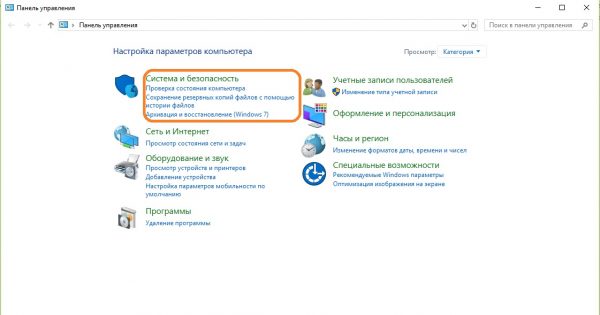
แผงควบคุม
- เลือก "พลังงาน" ระบุรูปแบบที่ต้องการ "ประสิทธิภาพสูง"
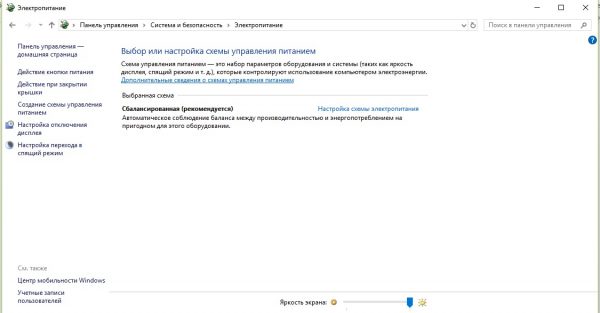
แท็บพลังงาน
วิธีที่ 2:
- เปิดคอมพิวเตอร์และทำการชาร์จเต็ม
- จากนั้นถอดอุปกรณ์ออกจากแหล่งจ่ายไฟและทำงานบนอุปกรณ์จนกว่าจะเข้าสู่โหมดสลีป
- หลังจากที่เราเชื่อมต่อคอมพิวเตอร์เข้ากับเครือข่ายอีกครั้งและทำการชาร์จได้สูงสุด 100% เมื่อทำการชาร์จคุณไม่ควรดำเนินการใด ๆ กับแล็ปท็อป, เล่น, ดูหนัง ฯลฯ ไม่ควรใช้คอมพิวเตอร์
วิธีการซอฟต์แวร์
วิธีนี้แสดงถึงการใช้ซอฟต์แวร์พิเศษ ส่วนใหญ่ซอฟต์แวร์ดังกล่าวออกโดยผู้ผลิตแล็ปท็อปสำหรับแต่ละรุ่น ดังนั้นจึงจำเป็นต้องพิจารณารายละเอียดวิธีการกำจัดข้อผิดพลาดตัวควบคุมพลังงานสำหรับแล็ปท็อปรุ่นยอดนิยม
การสอบเทียบแบตเตอรี่ของ Lenovo
เพื่อกำจัดข้อผิดพลาดในตัวควบคุมพลังงานเราจะใช้โปรแกรมที่ติดตั้งไว้ล่วงหน้าตามค่าเริ่มต้นในโน้ตบุ๊ก Lenovo - การจัดการพลังงาน
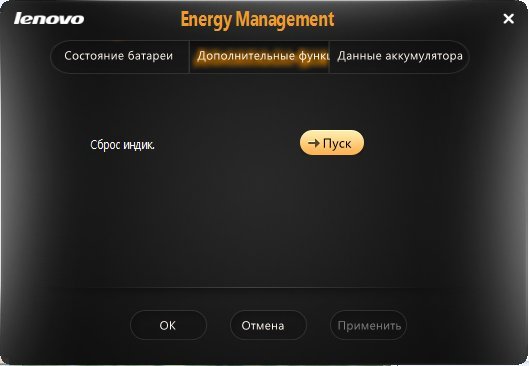
ยูทิลิตี้ "การจัดการพลังงาน"
กระบวนการดังต่อไปนี้:
- เรียกใช้ยูทิลิตี้เมื่อเริ่มต้นหน้าต่างหลักจะแสดงข้อมูลเกี่ยวกับสถานะของแบตเตอรี่
- จากนั้นคลิกที่เฟืองทางด้านขวาของหน้าต่างสิ่งนี้จะเปิดใช้งานโหมดการปรับเทียบ
- จำเป็นต้องปิดแอปพลิเคชั่นที่ใช้ยกเว้นสำหรับยูทิลิตี้นั้นและเชื่อมต่ออุปกรณ์ชาร์จเข้ากับพีซีคลิก "ดำเนินการต่อ"
หลังจากนั้นมีความจำเป็นต้องชาร์จอุปกรณ์เป็น 100% แล้วปล่อยไปที่ 0%โปรดทราบว่าไม่แนะนำให้ใช้แล็ปท็อปในระหว่างกระบวนการสอบเทียบและอย่าปิดและปิดฝา
การสอบเทียบแบตเตอรี่ของ HP
ผู้ใช้หลายคนสนใจวิธีปรับเทียบแบตเตอรี่ของแล็ปท็อป HP มีการสอบเทียบแบตเตอรี่อัจฉริยะของยูทิลิตี้ในตัว
- เราเริ่มคอมพิวเตอร์เมื่อเริ่มต้นหน้าต่าง "BIOS Setup Utility" จะปรากฏขึ้นเพื่อเข้าสู่โปรแกรมที่คุณต้องกดปุ่มที่เกี่ยวข้องบนแป้นพิมพ์ส่วนใหญ่มักจะเป็น "Del" และ "F2"
- หลังจากไปที่ยูทิลิตี้โดยใช้ปุ่มลูกศรไปที่แท็บ "Boot" และเปิดด้วยปุ่ม "Enter" บนคีย์บอร์ด;
- จากนั้นเลือกรายการ "การสอบเทียบแบตเตอรี่อัจฉริยะ" หลังจากเริ่มต้น "คุณจะเรียกใช้การปรับเทียบแบตเตอรี่หรือไม่" ปรากฏบนหน้าจอคลิก "ใช่" และรอการสิ้นสุดกระบวนการปรับเทียบให้ใช้ปุ่ม "Esc" เพื่อออกจาก "BIOS"
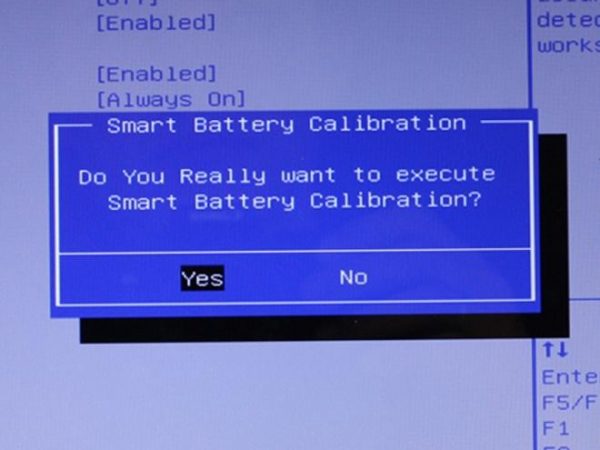
ไบออส
โปรแกรมการสอบเทียบสากล
ไม่ใช่ผู้ผลิตทุกรายที่ปล่อยโปรแกรมเพื่อแก้ไขข้อผิดพลาดของตัวควบคุมแบตเตอรี่ สำหรับแล็ปท็อปเช่น: dell, Acer, Samsung และอื่น ๆ คุณสามารถใช้ยูทิลิตี - "BatteryCare" แอปพลิเคชั่นนี้ให้บริการฟรีและมอบวิธีการแก้ไขปัญหาการใช้พลังงานแบตเตอรี่ให้แก่ผู้ใช้
กระบวนการใช้งาน:
- ดาวน์โหลดโปรแกรมจากเว็บไซต์อย่างเป็นทางการของนักพัฒนาและติดตั้งลงบนพีซีของคุณ
- ไปที่ "ตั้งค่า" ไปที่แท็บ "การแจ้งเตือน" และตั้งค่าพารามิเตอร์ที่ต้องการในรายการ "แนะนำการสอบเทียบ";
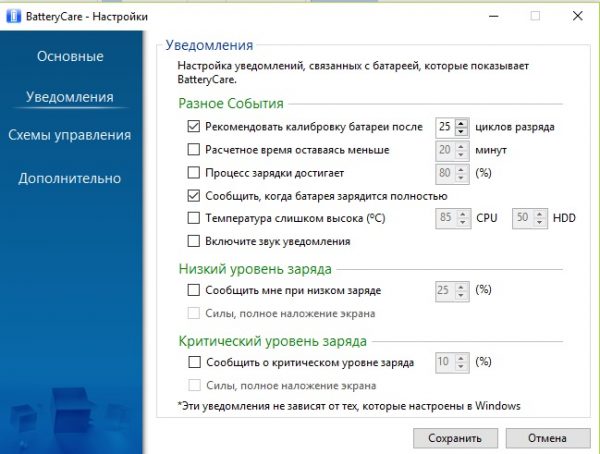
«BatteryCare»
- หลังจากรอบการคายประจุ / การคายประจุที่แนะนำหมดลงแอปพลิเคชั่นจะทำการปรับเทียบอัตโนมัติ
คำแนะนำ
ต่อไปนี้จะให้คำแนะนำพื้นฐานสำหรับการยืดอายุการใช้งานแบตเตอรี่ของแล็ปท็อปรวมถึงการปรับเทียบที่เหมาะสม:
- เพื่อดำเนินการตามขั้นตอนการปรับเทียบแบตเตอรี่ที่ถูกต้องวิธีที่ดีที่สุดคือใช้ยูทิลิตี้พิเศษที่ออกแบบมาสำหรับอุปกรณ์เฉพาะรุ่น
- อย่าปรับเทียบหลาย ๆ ครั้งต่อเดือนตามที่แนะนำในฟอรัม ขั้นตอนบ่อยครั้งอาจเป็นอันตรายต่อแบตเตอรี่โดยเพียงแค่ใช้ค่าใช้จ่ายเพิ่มเติม / รอบจำหน่าย สิ่งสำคัญคือต้องรู้ว่ารอบมี จำกัด และไม่สามารถกู้คืนได้
- หากแบตเตอรี่หมดเพียงพอมากกว่า 65% การสอบเทียบเดือนละครั้งสามารถเพิ่มอายุการใช้งานได้เล็กน้อย
- หากแล็ปท็อปทำงานในโหมดหยุดนิ่งควรถอดแบตเตอรี่ออก
